So schließen Sie einen Joystick an einen Laptop an
 Mit dem Gamepad können Sie den Spielvorgang deutlich komfortabler und mobiler gestalten. Trotz der Vielfalt der Controller-Marken ist das Prinzip des Anschlusses eines Joysticks an einen Laptop oder eine Systemeinheit dasselbe. Alle Gamepads können je nach Verbindungsmethode in zwei Typen unterteilt werden: kabelgebunden, die über ein USB-Kabel mit einem Laptop synchronisiert werden, und kabellos. Das Verfahren zum Anschließen des Controllers an ein externes Gerät hängt von der ausgewählten Joystick-Option ab.
Mit dem Gamepad können Sie den Spielvorgang deutlich komfortabler und mobiler gestalten. Trotz der Vielfalt der Controller-Marken ist das Prinzip des Anschlusses eines Joysticks an einen Laptop oder eine Systemeinheit dasselbe. Alle Gamepads können je nach Verbindungsmethode in zwei Typen unterteilt werden: kabelgebunden, die über ein USB-Kabel mit einem Laptop synchronisiert werden, und kabellos. Das Verfahren zum Anschließen des Controllers an ein externes Gerät hängt von der ausgewählten Joystick-Option ab.
Der Inhalt des Artikels
So schließen Sie ein kabelgebundenes Gamepad an einen Laptop an
Alle Spiele-Joysticks werden mit einem USB-Kabel geliefert. Damit verbindet sich der Controller mit einem externen Gerät. Zuerst müssen Sie alle notwendigen Treiber installieren. In der Regel liegt dem Gamecontroller eine Diskette mit der gesamten notwendigen Software bei.
AUFMERKSAMKEIT! Der Gamecontroller der Sony Play Station 3-Konsole verfügt über keine offiziellen Treiber. Sie müssen selbst danach suchen. Das geht ganz einfach.
Der Synchronisationsvorgang selbst sieht folgendermaßen aus:
- Mit einem USB-Kabel müssen Sie beide angeschlossenen Geräte verbinden, indem Sie die Stecker in die entsprechenden Buchsen am Produktgehäuse stecken;
- Nachdem der PC und der Controller verbunden sind, synchronisiert das System sie.
- Auf einem Laptop müssen Sie zum Menü „Geräte und Drucker“ oder „Spielgeräte“ gehen und dort den Controller finden;
- Klicken Sie mit der rechten Maustaste auf die Verknüpfung und wählen Sie „Optionen“.
- Öffnen Sie im sich öffnenden Fenster „Eigenschaften“ und klicken Sie auf „Kalibrieren“;
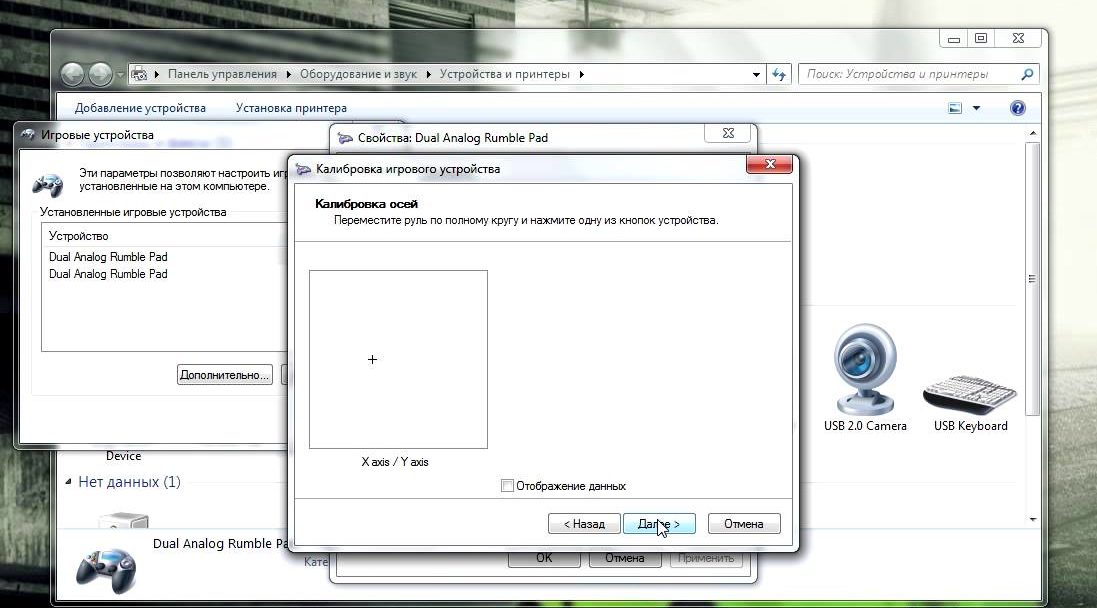
- Sie müssen das Kreuz auf dem Controller gedrückt halten – das Kreuz auf dem Laptop-Bildschirm bewegt sich in die Mitte;
- Klicken Sie anschließend auf „Weiter“ und „Speichern“.
Anschließen eines drahtlosen Joysticks an einen Laptop
Der kabellose Controller bietet maximalen Komfort beim Spielen aus der Ferne.
Um Geräte anzuschließen, müssen Sie:
- Installieren Sie alle mit dem Controller gelieferten Treiber.
- Überprüfen Sie die Funktionalität und das Vorhandensein von Bluetooth auf dem Laptop. Fehlt dieser, müssen Sie einen speziellen Adapter erwerben.

- Als nächstes müssen Sie das Gamepad einschalten, indem Sie die mittlere Taste einige Sekunden lang gedrückt halten.

- Gehen Sie auf Ihrem Laptop zum Bluetooth-Menü und wählen Sie „Gerät hinzufügen“. Das System beginnt automatisch mit der Suche nach dem Manipulator.
- Nachdem das Gamepad erkannt wurde, müssen Sie auf „Ok“ klicken.
Dann müssen Sie ins Spiel gehen, um zu überprüfen, ob der Manipulator ordnungsgemäß funktioniert. Dazu müssen Sie es starten und zum Einstellungsmenü gehen. Wenn der Controller korrekt angeschlossen wurde, wird er in den Spieleinstellungen angezeigt. Sie können die Funktion des Manipulators auch über das Menü „Spielgeräte“ überprüfen. Ein grünes Häkchen neben dem angeschlossenen Gamepad zeigt an, dass es funktioniert.
Sollte das System den Joystick bei beiden Verifizierungsoptionen nicht erkennen, muss der Vorgang von Anfang an wiederholt werden. Sollte der Fehler weiterhin bestehen, ist davon auszugehen, dass der Gamecontroller defekt ist.
Wenn alle Schritte korrekt befolgt werden, ist das Anschließen des Joysticks an einen Laptop mit Windows ganz einfach. Nachdem Sie die beiden Geräte erfolgreich verbunden haben, können Sie mit dem Gameplay beginnen.





